- Fișierele RAR sunt un format popular pentru transportul datelor și economisirea spațiului pe disc.
- Ghidul de mai jos vă va arăta exact cum să extrageți fișiere RAR pe Windows 10.
- Pentru a citi mai multe despre acest format de fișier versatil, vizitați pagina noastră Hub RAR dedicat.
- Pentru mai multe tutoriale despre cum să deschideți diferite fișiere, vizitați pagina noastră Pagina de deschidere a fișierelor.
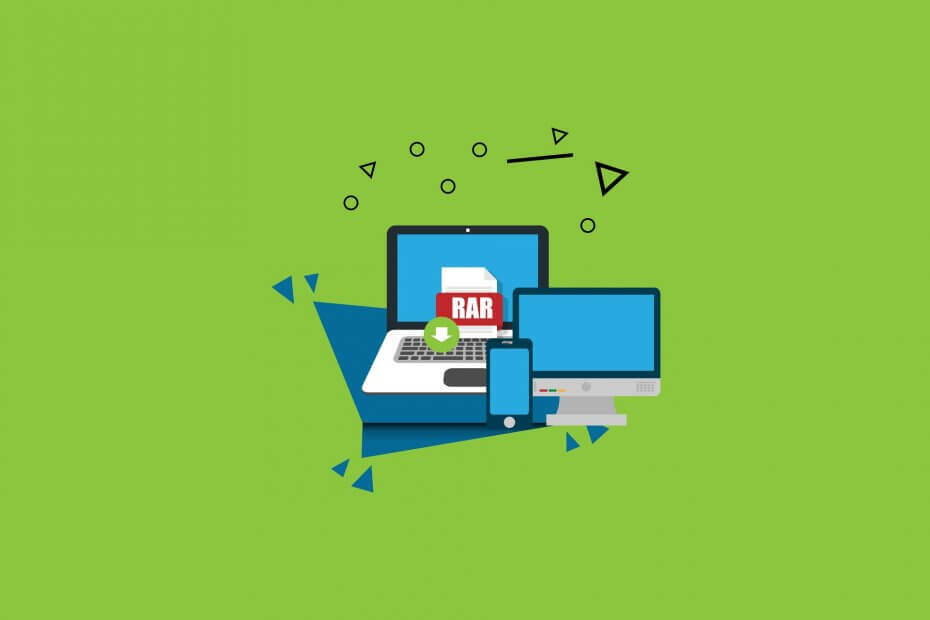
Deschideți diferite fișiere arhivate cu ușurință pe computer după instalarea WinZip. Acest instrument premium de arhivare va deschide o grămadă de formate de arhivă și vă va permite să le securizați. Iată câteva dintre caracteristicile sale speciale:
- Dezarhivați toate formatele de fișiere majore: ZIP, RAR, 7Z, TGZ, TAR etc.
- Criptează fișierele pe care le zipați pentru o protecție maximă
- Gestionați-vă fișierele cu ușurință (PC, Cloud, rețea)
Deschideți fișiere arhivate
cu ușurință pe computer
Extragerea dvs.rar fișiere în Windows 10
poate fi o sarcină care vă va lua nu mai mult de cinci minute din timpul dvs., dar va trebui să fiți conștienți de software-ul necesar pentru a vă putea extrage fișierele.Software-ul disponibil pentru Windows 10 pentru a vă extrage fișierele poate fi gratuit dacă utilizați o versiune de încercare sau puteți cumpăra versiunea completă în funcție de nevoile dvs.
De obicei, cea mai bună aplicație potrivită pentru Windows 10 este aplicația WinRAR pe care o puteți cumpăra din orice magazin Windows disponibil sau puteți descărca 7 Zip și nu plătiți nimic pentru aceasta.
Vă vom explica cum puteți utiliza ambele aplicații și obține fișierele extrase în cel mai scurt timp. Urmați tutorialul de mai jos pentru explicații detaliate despre cum să extrageți fișierele .rar în Windows 10.
Cum pot extrage fișiere RAR în Windows 10?
Decideți ce software veți utiliza pentru a extrage fișiere RAR
În ciuda numelui formatului de fișier și a faptului că asociem fișierele RAR în mod implicit cu WinRAR, există cu siguranță alternative mai bune.
În timp ce WinRAR este într-adevăr liber de utilizat, este oarecum datat și nu pare să fi evoluat după faza de arhivare și dezarhivare de bază.
Acesta fiind cazul și având în vedere subiectul acestui ghid, iată un instrument care poate gestiona cu siguranță fișierul RAR la fel de bine ca WinRAR.
Există o mulțime de instrumente care pot gestiona arhivarea și dezarhivarea fișierelor, dar puține dintre ele sunt fiabile și fără erori. Ca atare, am decis să recomandăm WinZip în cazul de față.
Acest produs oferă capabilități de compresie de neegalat, permițându-vă să stocați date și fișiere într-un mod fără pierderi la aproape jumătate din spațiul de stocare ca și alte instrumente de compresie a fișierelor.
Mai mult, funcționează foarte repede atunci când vine vorba de comprimarea și dezarhivarea unor cantități mari de date. Una peste alta, dacă doriți un instrument care să extragă fișierele RAR și ZIP rapid și eficient, WinZip este soluția pentru dvs.

WinZip
Extrageți fișierele RAR într-un mod rapid și eficient cu ajutorul acestui instrument profesional de comprimare și dezarhivare, disponibil acum la un preț redus.
Ia-l acum
Urmați pașii de mai jos pentru o înțelegere rapidă a modului de extragere a fișierelor .rar:
- După ce ați instalat cu succes fișierul WinZip aplicației pe dispozitivul dvs. Windows 10 va trebui să localizați fișierul .rar.
- Faceți clic dreapta pe fișierul .rar pentru a deschide meniul folderelor.
- Faceți clic stânga pe caracteristica WinZip ați prezentat în acel meniu.
- Acum, după ce faceți clic stânga pe caracteristica WinZip, veți avea la dispoziție o serie de opțiuni.
- Dacă doriți să extrageți fișierele .rar în locația în care aveți folderul .rar, va trebui să faceți clic stânga pe caracteristică Extrage aici.
- Notă: Pentru vizualizarea conținutului folderului .rar trebuie doar să faceți dublu clic (clic stânga) pe folder.
- Dacă doriți să extrageți fișierele .rar în fișierul /Downloads director trebuie doar să faceți clic stânga pe caracteristică Extrageți în descărcări.
- Dacă doriți să extrageți fișierul .rar într-un anumit director, faceți clic stânga pe Extrage fisierele… iar sub Extract la: selectați directorul în care doriți să le copiați și apoi faceți clic stânga pe O.K butonul prezentat în partea inferioară a ecranului.
- Dacă doriți să extrageți fișierele .rar în locația în care aveți folderul .rar, va trebui să faceți clic stânga pe caracteristică Extrage aici.
Deci, acum că aveți fișierul .rar extras, puteți merge mai departe și vă puteți desfășura activitatea pe dispozitivul Windows 8 și Windows 10 fără nicio problemă. Dacă aveți întrebări cu privire la extragerea fișierului .rar, vă rugăm să ne scrieți mai jos și vom vedea ce putem face pentru a vă ajuta în continuare
Cum se extrage RAR fără WinRar
Dacă nu doriți să utilizați WinRar pentru a extrage fișiere, puteți utiliza o soluție alternativă. De exemplu, puteți descărcați Directory Opus, un manager de fișiere foarte puternic pentru Windows 10.
Mulți utilizatori cred că cei mai buni manageri de fișiere ar trebui să fie versatil și suficient de puternic pentru a face față oricăror nevoi și cerințe de gestionare a fișierelor pe care utilizatorii le pot avea Cu toate acestea, nu toți administratorii de fișiere pot gestiona arhivarea și dezarhivarea fișierelor.
Directory Opus aduce multe funcții și opțiuni utile computerului dvs. și poate înlocui cu ușurință funcționalitatea de arhivare WinRAR.
Cum se extrage RAR fără parolă
Unele fișiere .rar pot fi protejate prin parolă. Vestea bună este că le puteți extrage chiar dacă ați uitat parola.
Cel mai simplu mod de a face acest lucru este să descărcați și să instalați un instrument dedicat de recuperare a parolei RAR, cum ar fi Parola RAR Genius dezvoltat de iSunShare Software.
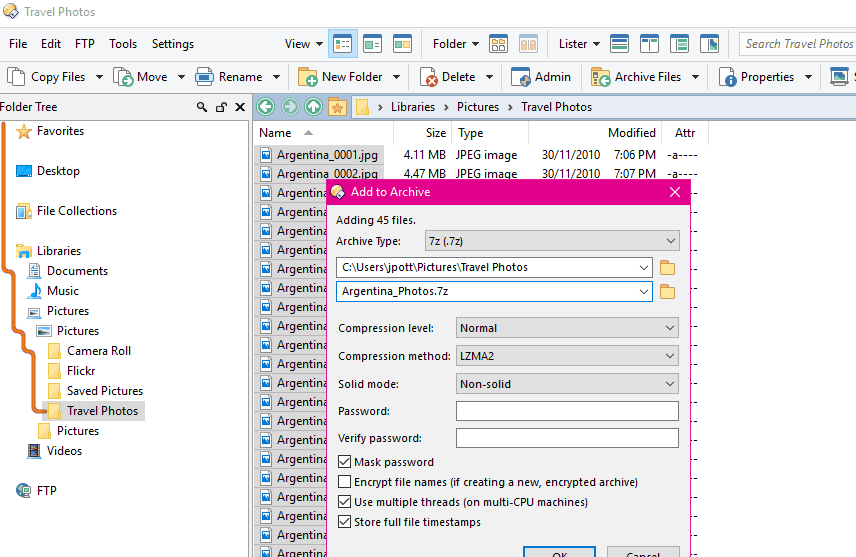
Acest utilitar mic, dar puternic de recuperare a parolei vă poate ajuta să recuperați parolele pierdute sau uitate pentru arhivele RAR create de diferite instrumente de compresie a fișierelor.
RAR Password Genius poate recupera parole complexe în câteva minute. Instrumentul vine în două versiuni: o versiune gratuită și o versiune premium. Puteți utiliza versiunea gratuită pentru a recupera parole de până la trei caractere.
Se extrage accesul la fișierul RAR refuzat
Uneori, chiar dacă aveți cel mai de încredere extractor RAR și ați recuperat parola, mesajul de eroare Acces interzis apare.
Această problemă poate fi declanșată, printre altele, de limitările permisiunii de acces. Vestea bună este că puteți remedia problema preluând proprietatea folderului respectiv.
- Faceți clic dreapta pe folderul RAR> selectați Proprietăți
- Accesați fila Securitate> faceți clic pe butonul Avansat
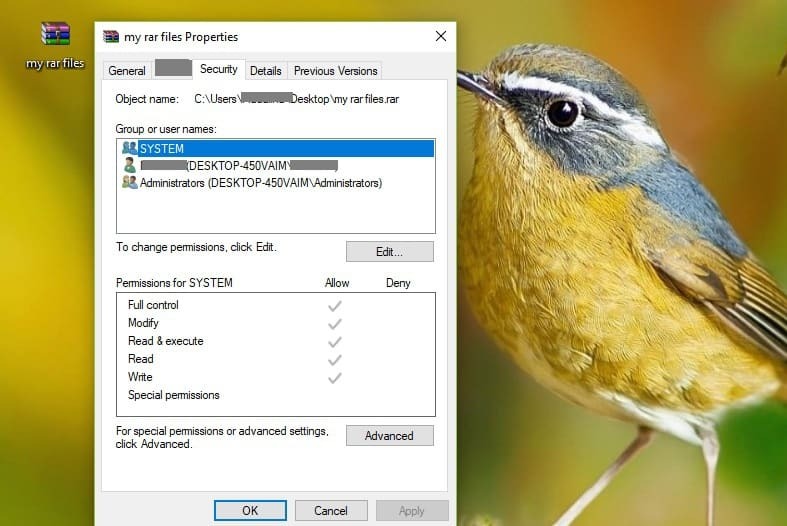
- Accesați fila Proprietar din Setări avansate de securitate
- Selectați Editați | × > selectați contul de utilizator problematic din Schimbați proprietarul. Puteți da permisiunea tuturor adăugând pe toată lumea.
- Faceți clic pe Alți utilizatori sau grupuri> tastați Toată lumea în câmpul furnizat> apăsați O.K.
- Selectați Utilizator / Grup> faceți clic pe Aplicare>O.K.
- Schimbați numele proprietarului> faceți clic O.K > ieșiți din Proprietăți ferestre.
Acum ați preluat proprietatea asupra folderului. Acum trebuie să obțineți permisiunea pentru a o accesa.
- Faceți clic dreapta pe folder> selectați Proprietăți
- Selectați butonul Editați> faceți clic pe OK
- În ferestrele de permisiuni, selectați utilizator / grup sau faceți clic pe Adăugare pentru a adăuga alți utilizatori
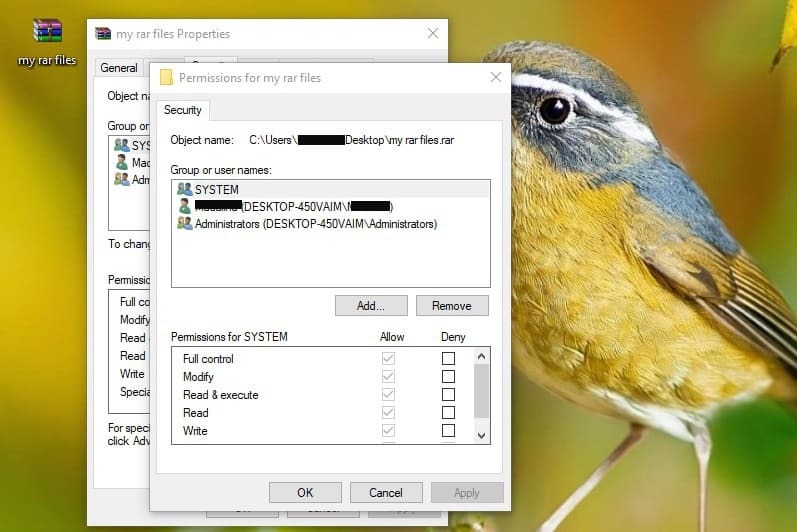
- Sub Permiteți> verificați Control total pentru a atribui drepturi de acces complete.
- Clic O.K > confirmare> ieșire Proprietăți
Iată, sperăm că acest ghid vă va ajuta să extrageți fișierele RAR. Dacă aveți întrebări sau sugestii, nu ezitați să utilizați secțiunea de comentarii de mai jos.
Ghidul de mai sus acoperă, de asemenea, câteva dintre următoarele subiecte:
- Extractor de fișiere Windows 10 RAR - Toate software-urile menționate în acest articol pot fi utilizate pentru a extrage fișiere RAR în Windows 10.
- Despachetați fișierele RAR Windows 10 - Atât WinZip, cât și WinRAR pot fi utilizate pentru a despacheta fișiere RAR în Windows 10
întrebări frecvente
Fișierele RAR pot fi deschise folosind instrumente adecvate de arhivare și dezarhivare.
Dacă nu dețineți WinZip, o soluție este să încercați WinRAR in schimb.
Tipul de fișier își are numele de la dezvoltatorul care l-a creat, Eugene Roshal.


